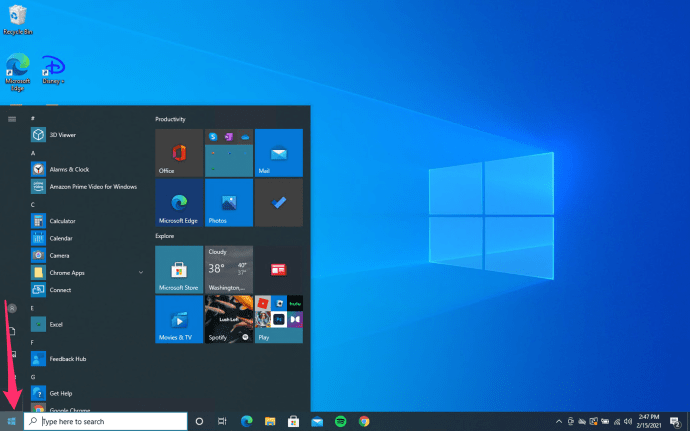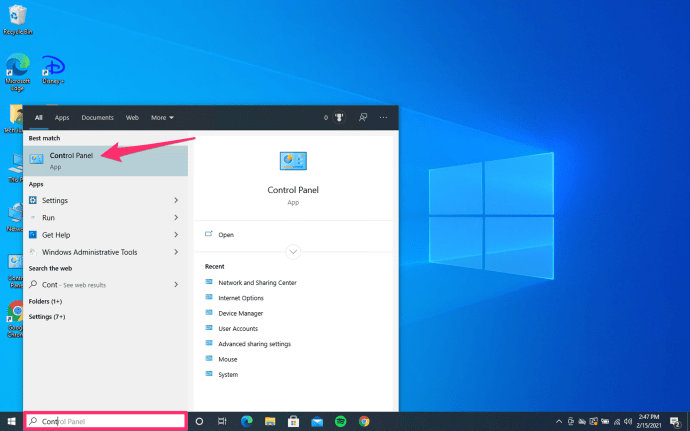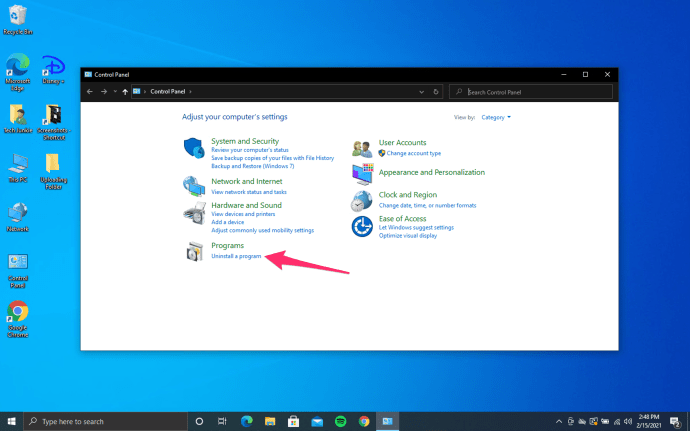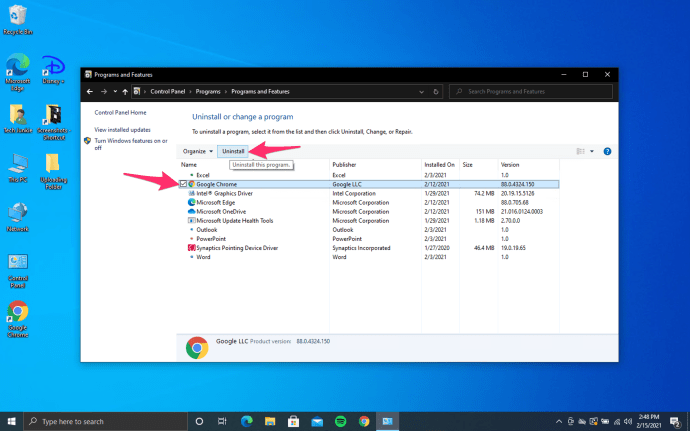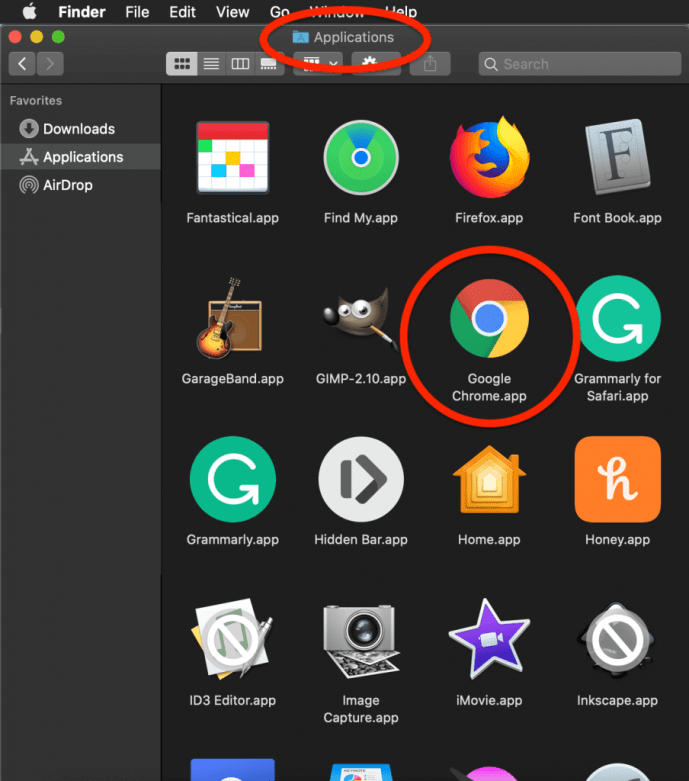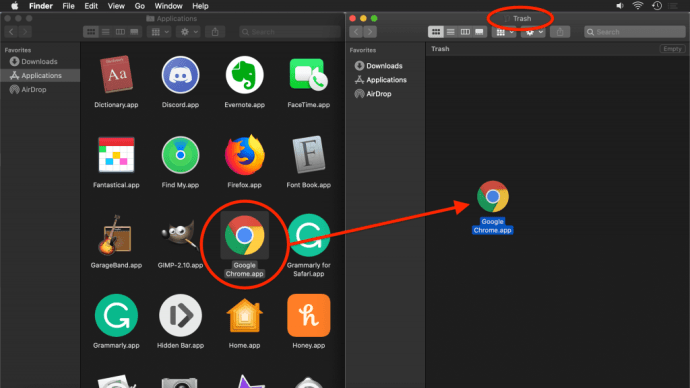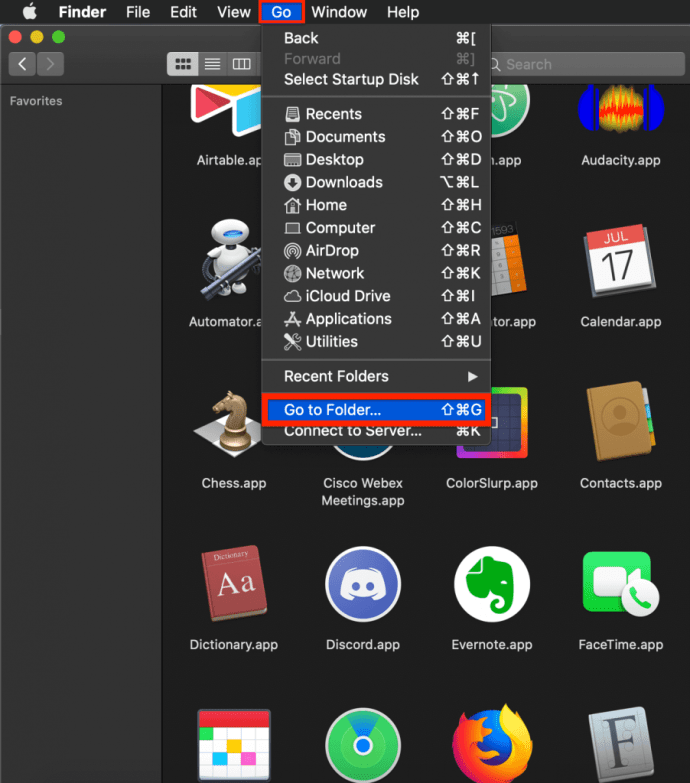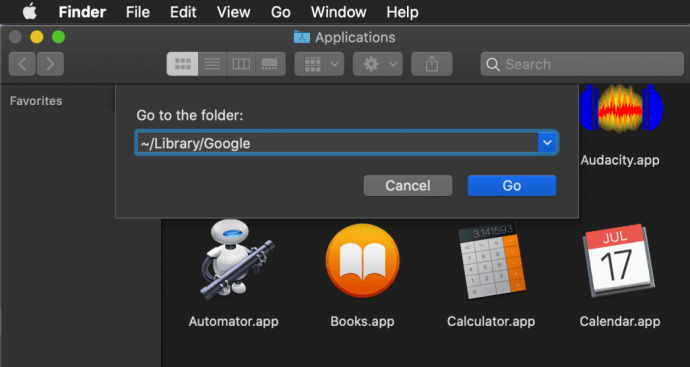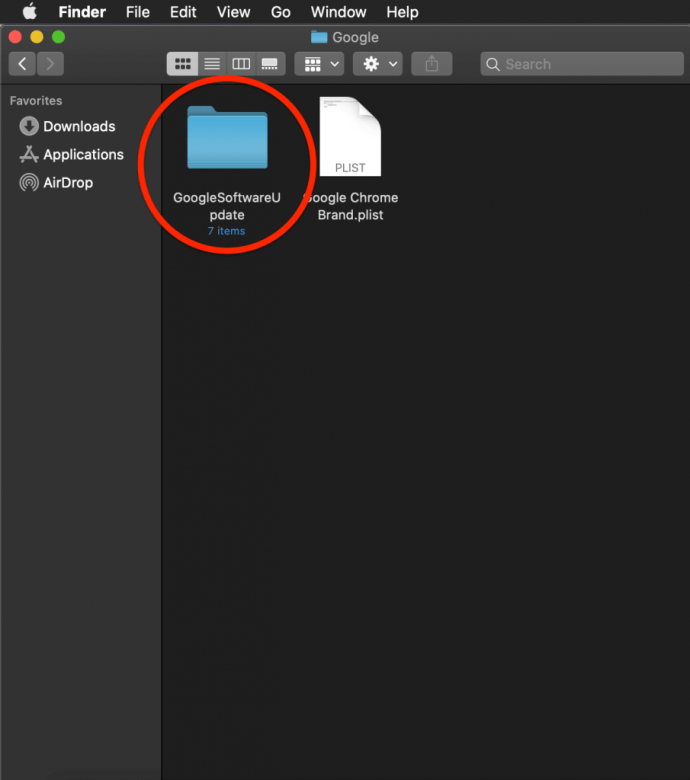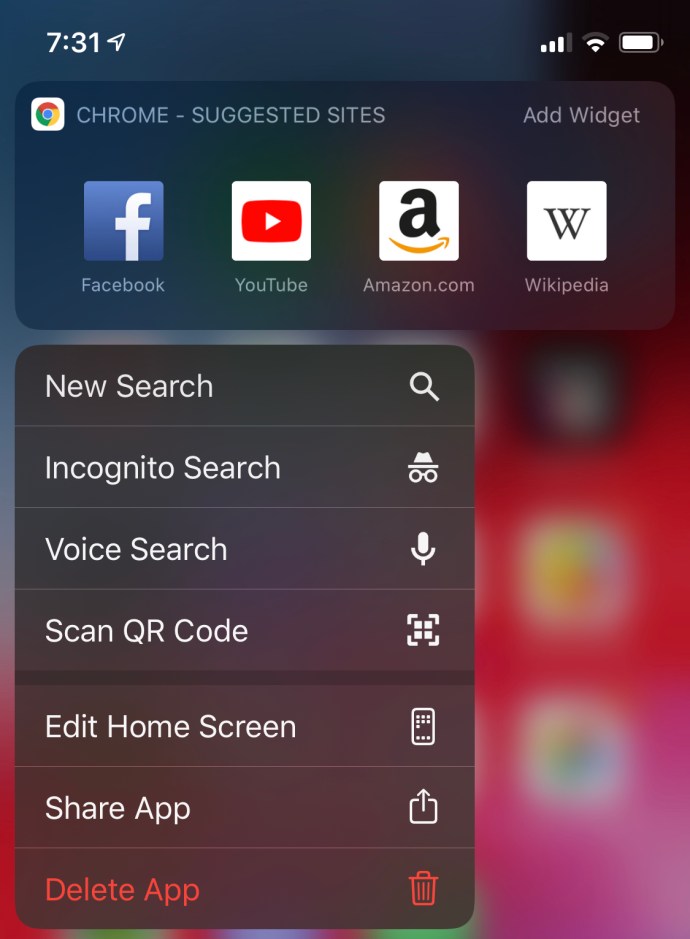Google Chrome เป็นหนึ่งในเว็บเบราว์เซอร์ที่ได้รับความนิยมมากที่สุดด้วยเหตุผลที่ดี มีให้บริการในระบบปฏิบัติการมือถือและเดสก์ท็อปทุกเครื่องจะซิงค์บุ๊กมาร์กและประวัติของคุณในอุปกรณ์ต่างๆ และได้รับการอัปเดตอย่างต่อเนื่องเพื่อให้เป็นเบราว์เซอร์ที่เร็วที่สุดที่มีอยู่
อย่างไรก็ตาม Chrome อาจทำให้เกิดปัญหาในบางครั้ง มันสามารถเริ่มหยุดทำงานระหว่างเซสชันหรือหยุดทำงานทั้งหมด บางครั้งระบบอาจปฏิเสธที่จะเปิด หรืออาจแสดงข้อความแสดงข้อผิดพลาดเมื่อคุณเปิด เมื่อปัญหาเหล่านี้ปรากฏขึ้น ทางออกที่ดีที่สุดคือลบข้อมูล Google Chrome ทั้งหมดออกจากคอมพิวเตอร์ของคุณและติดตั้งเบราว์เซอร์ใหม่
คุณอาจพบว่าคุณเพิ่งเบื่อกับการใช้ Google Chrome คุณอาจกำลังแยกตัวออกจากระบบนิเวศของ Google เพื่อเปลี่ยนมาใช้ระบบนิเวศของ Apple หรือคุณอาจต้องการเพิ่มความเป็นส่วนตัวด้วยการเปลี่ยนมาใช้ Firefox
ไม่ว่าจะในกรณีใด มีหลายวิธีในการถอนการติดตั้งและติดตั้ง Google Chrome ใหม่ บทความนี้จะอธิบายส่วนใหญ่ ขึ้นอยู่กับระบบปฏิบัติการของคุณ
วิธีถอนการติดตั้ง Chrome บน Windows
หากต้องการถอนการติดตั้ง Chrome บน Windows ให้ปิดหน้าต่าง Google Chrome ทั้งหมดของคุณ จากนั้นทำตามขั้นตอนเหล่านี้:
- คลิกปุ่มเริ่มของ Windows ที่มุมล่างซ้ายของหน้าจอ
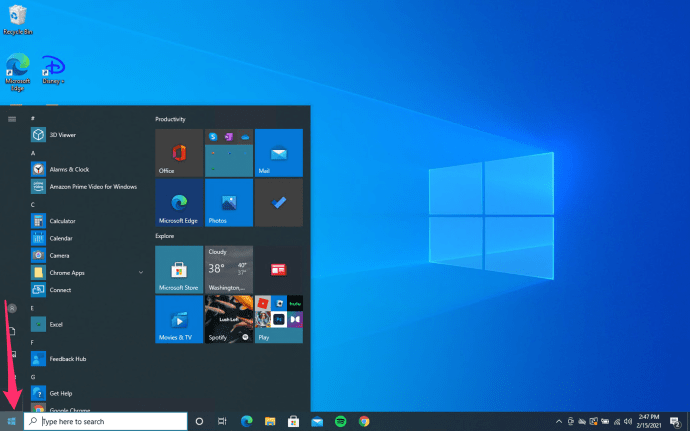
- เริ่มพิมพ์ แผงควบคุม และเมื่อเปิดเมนูเริ่มต้นขึ้น ให้คลิกที่แอป Control Panel เมื่อเมนูปรากฏขึ้น
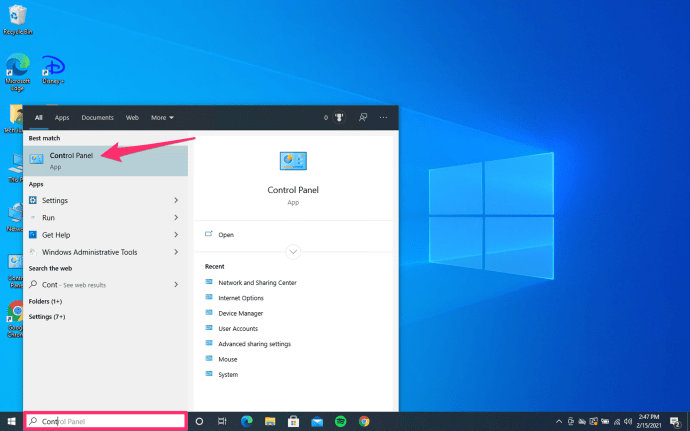
- คลิก ถอนการติดตั้งโปรแกรม ใต้ โปรแกรม เมนู.
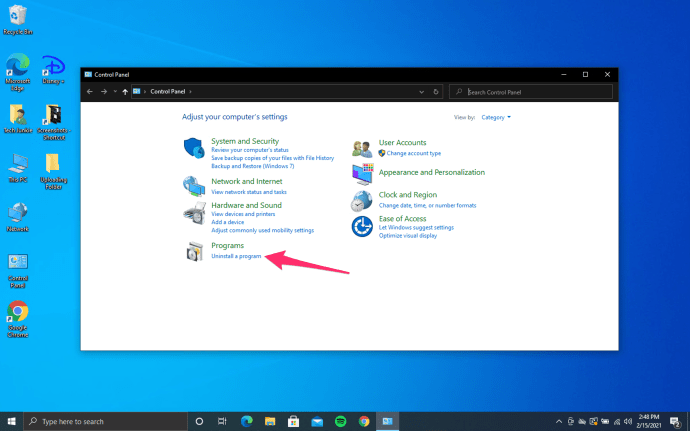
- ค้นหา Google Chrome, คลิก ถอนการติดตั้ง ปุ่มบริเวณด้านบนของหน้าต่าง
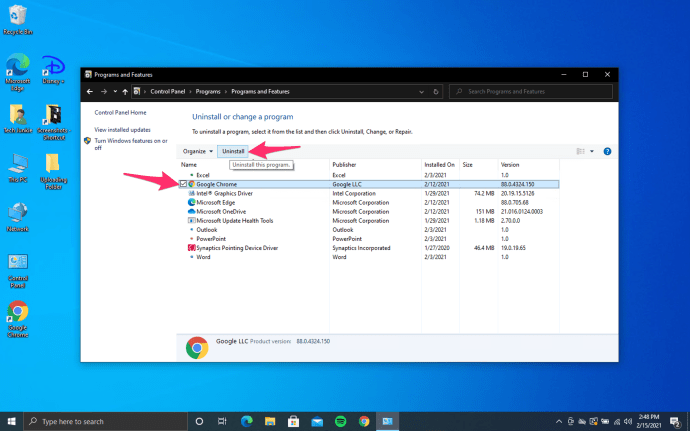
ตรวจสอบให้แน่ใจว่าคุณตรวจสอบ ลบข้อมูลการท่องเว็บของคุณด้วย เมื่อถูกถาม การดำเนินการนี้จะลบบุ๊กมาร์ก ประวัติ แคช และไฟล์ชั่วคราวอื่นๆ ทั้งหมดของคุณอย่างถาวร สิ่งเหล่านี้บางส่วนอาจทำให้ Chrome ของคุณทำงานผิดปกติ ซึ่งเป็นสาเหตุที่ต้องลบออก
ดำเนินการตามกระบวนการถอนการติดตั้ง เมื่อคุณลบเบราว์เซอร์อย่างสมบูรณ์ คุณจะได้รับเวอร์ชันล่าสุดทางออนไลน์
เปิดเบราว์เซอร์อื่น คุณสามารถใช้ Edge ซึ่งเป็นเบราว์เซอร์เริ่มต้นของ Microsoft
ดาวน์โหลด Google Chrome
ไปที่ //www.google.com/chrome/ คลิกที่ ดาวน์โหลด Chrome ปุ่ม. รอให้การดาวน์โหลดเสร็จสิ้น
ไปที่โฟลเดอร์ดาวน์โหลดและเริ่ม ChromeSetup.exe. ทำตามคำแนะนำและดำเนินการติดตั้งต่อ
หากคุณทำตามขั้นตอนทั้งหมดอย่างถูกต้อง คุณควรมี Google Chrome ใหม่ที่ใช้งานได้บน Windows ของคุณ
วิธีติดตั้ง Google Chrome ใหม่บน Mac
การติดตั้ง Google Chrome ใหม่บน Mac ของคุณมีขั้นตอนที่คล้ายกัน:
- ค้นหา Google Chrome แอพในโฟลเดอร์แอพพลิเคชั่น
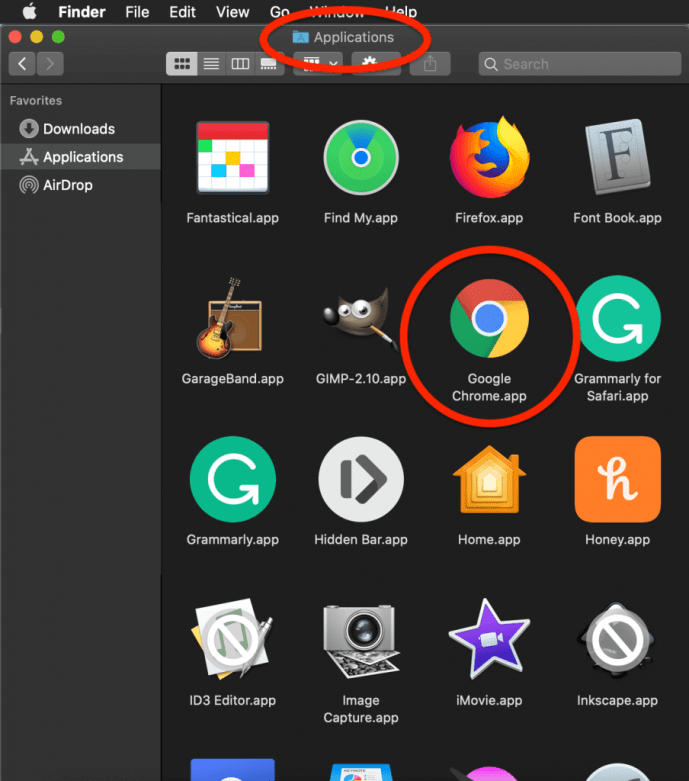
- ลากและวางแอพลงใน ขยะ ถัง
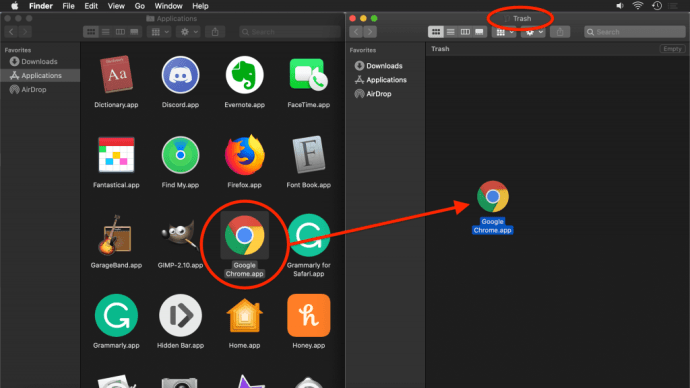
- ตอนนี้คลิกที่ ไป เมนูที่ด้านบนของหน้าจอแล้วเลือก ไปที่โฟลเดอร์ จากเมนูแบบเลื่อนลง
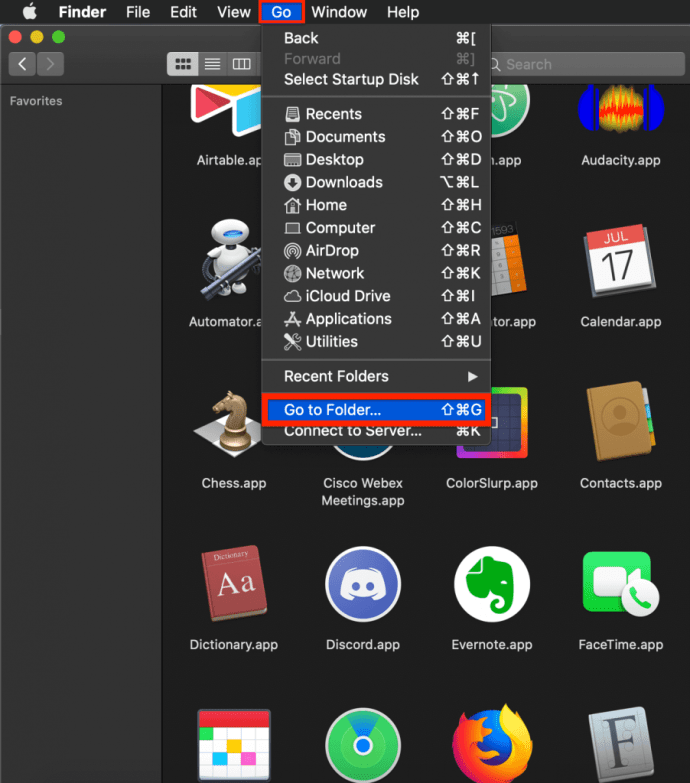
- พิมพ์ “~/Library/Google” แล้วเลือก ไป. หน้าต่างที่มี GoogleSoftwareUpdate ไดเรกทอรีจะเปิดขึ้น
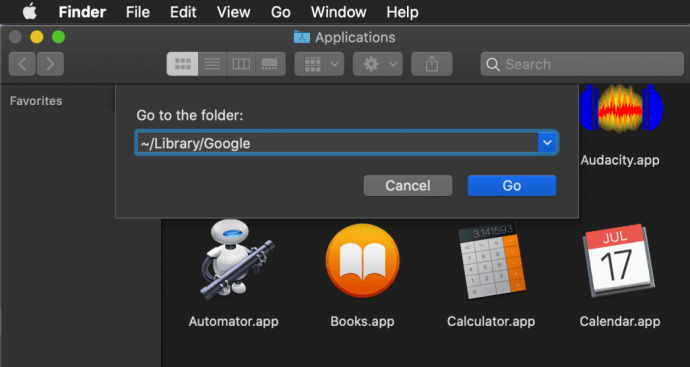
- ย้าย GoogleSoftwareUpdate ไดเรกทอรีไปยัง ขยะ ถังขยะเช่นกัน การดำเนินการนี้จะลบการปรับแต่ง บุ๊กมาร์ก และประวัติการเรียกดูทั้งหมดของคุณออกจาก macOS
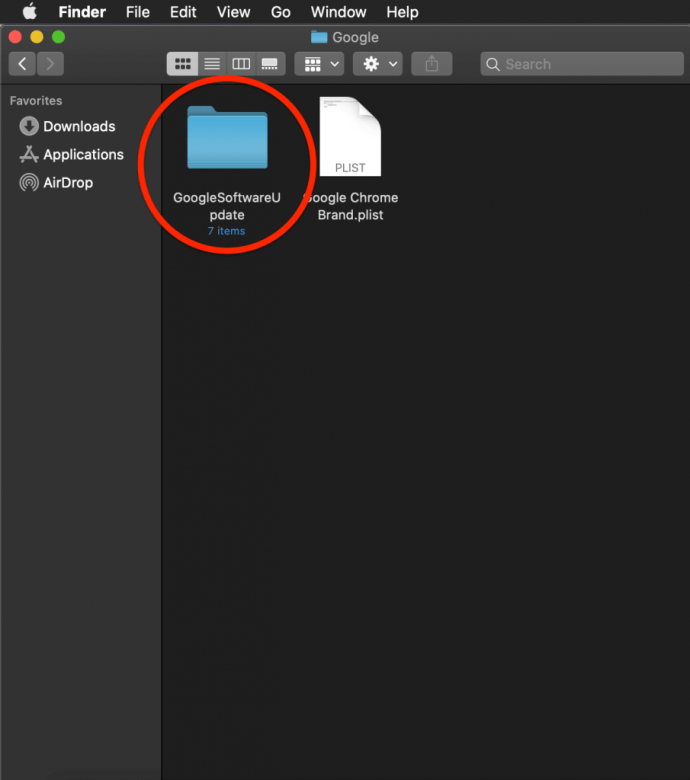
หากคุณต้องการติดตั้ง Google Chrome อีกครั้ง คุณจะต้อง:
- เปิด Safari หรือเบราว์เซอร์อื่นที่ไม่ใช่ Chrome ที่คุณติดตั้งบน Mac ของคุณ
- พิมพ์ “google.com/chrome”
- ไปที่ ดาวน์โหลด แล้วเลือก สำหรับคอมพิวเตอร์ส่วนบุคคล. เว็บไซต์จะนำคุณไปยังหน้าดาวน์โหลด
- เลือก ดาวน์โหลด Chrome ปุ่มและจะเริ่มดาวน์โหลดตัวติดตั้ง คุณอาจต้องยอมรับข้อกำหนดและเงื่อนไขก่อนเริ่ม
- เมื่อดาวน์โหลดไฟล์เสร็จแล้ว ให้ไปที่ไดเร็กทอรีดาวน์โหลดและค้นหา - ชื่อไฟล์ควรเป็น googlechrome.dmg. คุณอาจรอสักครู่เพื่อดาวน์โหลดทุกอย่าง
- เพียงลากแล้ววางไอคอน Google Chrome ลงใน แอปพลิเคชั่น ไดเรกทอรี สิ่งนี้ควรติดตั้ง Google Chrome โดยอัตโนมัติ ทำให้ปรากฏใน แอปพลิเคชั่น โฟลเดอร์
วิธีลบ Google Chrome บน iOS
หากคุณต้องการติดตั้ง Chrome ใหม่บน iOS คุณต้องทำตามขั้นตอนเหล่านี้:
- กด . ค้างไว้ Google Chrome ไอคอนจนเล็ก NS ปรากฏที่มุมบนซ้ายของแอพส่วนใหญ่
- เลือก NS หรือ ลบ และตกลงที่จะลบ Chrome และข้อมูลทั้งหมดออก
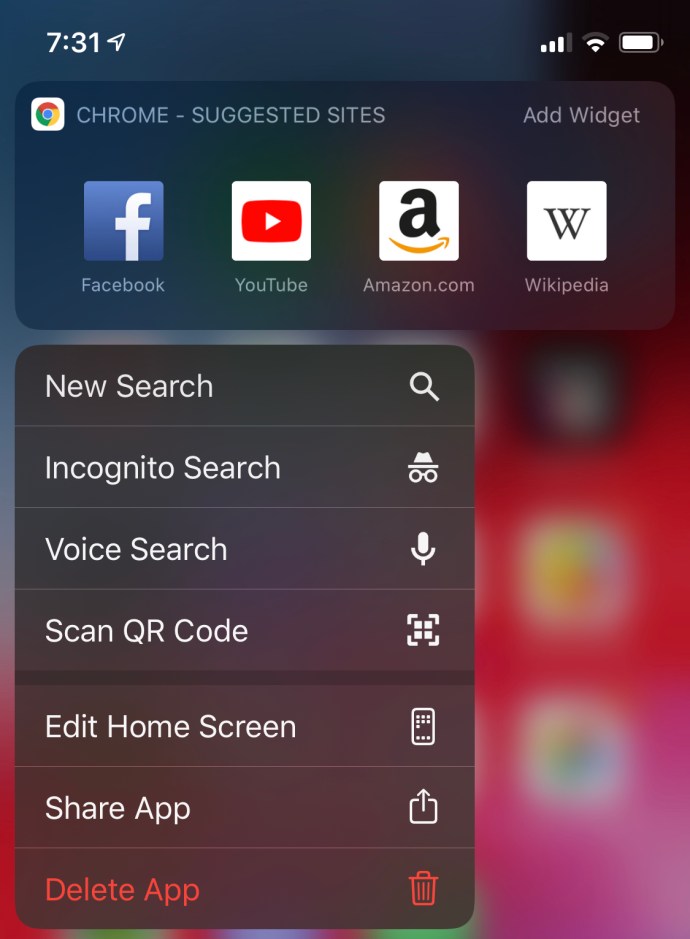
- กดปุ่มโฮมหรือปัดขึ้นเพื่อให้แอปที่เหลือกลับสู่ปกติ
วิธีติดตั้ง Google Chrome บน iOS
- ค้นหา แอพสโตร์ ในเมนูแอพของคุณแล้วพิมพ์ Google Chrome ในแถบค้นหา
- แตะ รับ และก๊อก ติดตั้ง.
แล้วแอนดรอยด์ล่ะ?
ขออภัย การถอนการติดตั้ง Chrome ไม่ใช่ตัวเลือกเสมอไป หากอุปกรณ์ Android ของคุณมาพร้อมกับ Google Chrome ในตัวอยู่แล้ว คุณจะไม่สามารถถอนการติดตั้งได้ และคุณจะต้องหาวิธีอื่นในการแก้ไขปัญหาการทำงานผิดปกติ
ค้นหาว่าคุณสามารถติดตั้ง Google Chrome ใหม่ได้หรือไม่ด้วยขั้นตอนเหล่านี้:
- ไปที่ การตั้งค่า แอพบน Android
- เลือก แอพ หรือ แอปพลิเคชั่น.
- ค้นหา Chrome ในรายการแล้วแตะ
- แตะ 'ปิดใช้งาน' หากคุณไม่มีตัวเลือกในการถอนการติดตั้ง Chrome
หากคุณสามารถเห็น ถอนการติดตั้ง ปุ่ม จากนั้นคุณสามารถลบเบราว์เซอร์ได้

หากต้องการติดตั้ง Chrome ใหม่ คุณควรไปที่ Play Store และค้นหา Google Chrome เพียงแตะ ติดตั้ง จากนั้นรอจนกว่าเบราว์เซอร์จะติดตั้งบนอุปกรณ์ Android ของคุณ
คำถามที่พบบ่อย
หากฉันถอนการติดตั้งและติดตั้ง Chrome ใหม่ ฉันจะสูญเสียข้อมูลที่บันทึกไว้ทั้งหมดหรือไม่
ใช่. รหัสผ่านที่บันทึกไว้ ประวัติการค้นหา รายการโปรด และแคชของเบราว์เซอร์ทั้งหมดจะหายไปเมื่อคุณติดตั้ง Chrome ใหม่ โชคดีที่คุณสามารถลงชื่อเข้าใช้ด้วยอีเมลและรหัสผ่านที่คุณใช้ก่อนหน้านี้เพื่อกู้คืนข้อมูลส่วนใหญ่
หากฉันมี Chromebook ฉันจะถอนการติดตั้งและติดตั้งแอป Chrome ใหม่อีกครั้งได้ไหม
ไม่ได้จริงๆ มีวิธีที่คุณสามารถใส่ u003ca href=u0022//www.techjunkie.com/install-macos-osx-chromebook/u0022u003enew OS บน Chromebooku003c/au003e วิธีแก้ปัญหาที่ง่ายกว่ามากคือการล้างแคชและคุกกี้จากเมนูการตั้งค่าของเบราว์เซอร์ หากเกิดปัญหาขึ้น